Tabloya naverokê
Rêvebiriya rengan dikare yek ji wan aliyên herî dijwar ên sêwirana grafîkê be, lê di heman demê de ew dikare cûdahiya di navbera karek hunerî û çapek xelet a karesatbar de jî be.
Gava ku hûn fêr dibin ku InDesign modên rengan bi heman awayê wekî sepanên din ên Creative Cloud-ê yên mîna Photoshop û Illustrator bikar nayîne, hemî rewş hîn tevlihevtir dibe. .
Di InDesignê de Modên Rengê Çawa Kar Dikin
InDesign wekî bernameyek sêwirana "qonaxa dawîn" tê armanc kirin ku hemî hêmanên we yên amadekirî li hev tîne, ne ji bo kirina karê verastkirina rengan.
Ji ber vê yekê li şûna ku moda rengîn ji bo tevahiya belgeya xwe saz bike, modên rengîn ên di InDesign de di asta objektê de têne diyar kirin . Mimkun e ku li kêleka nivîsa rengîn a CMYK li ser logoyek ku rengek pantone bikar tîne, wêneyek RGB hebe.
Dibe ku ev yek dijber xuya bike, lê gava ku hûn ji bîr dikin ku formata hinardekirina bingehîn a InDesign PDF e, ew hemî di cîh de ye.
Di pêvajoya îxracatê de, hemî wêne û rengên di nav belgeyê de vediguherin cîhê rengên meqseda ku we ji bo pelê derketinê hilbijartiye , bêyî ku moda rengê wan a orîjînal hebe. Tewra ku hûn belavokên xwe wekî pelên JPG derdixin jî, di pêvajoya hinardekirinê de cîhê rengê dawîn jî tê destnîşankirin.
Sazkirina Moda Rengê Pêşniyarê di InDesignê de
Tevî ku tiştên cihêreng dikarin modên rengîn ên cihêreng bikar bînin, gengaz e ku meriv ji InDesign re bêje ka gelo divêmodên rengê RGB an CMYK wekî celebê pêşandana xwerû ji bo pencereya diyalogê ya Hilbijêra Rengê , û hem jî ji bo panelên Swatches û Reng bikar bînin.
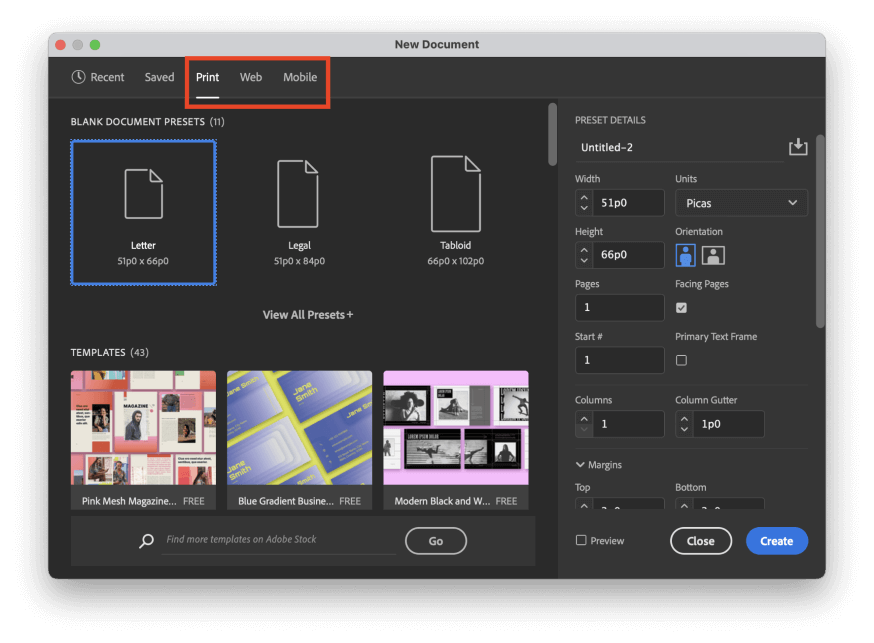
Dema ku belgeyek nû diafirîne, heke hûn ji beşa Çap pêşdaçek hilbijêrin, InDesign dê moda rengê CMYK bikar bîne. Heke hûn ji beşên Web an Mobile pêşdaçek hilbijêrin, InDesign dê bihesibîne ku hûn dixwazin hemî bijarteyên rengê xwe di moda rengê RGB de bikin.
Heke hûn piştî çêkirina belgeya xwe fikra xwe biguherînin, hûn dikarin bi vekirina menuya Pelê û klîkkirina Sazkirina Belge vê yekê rast bikin.
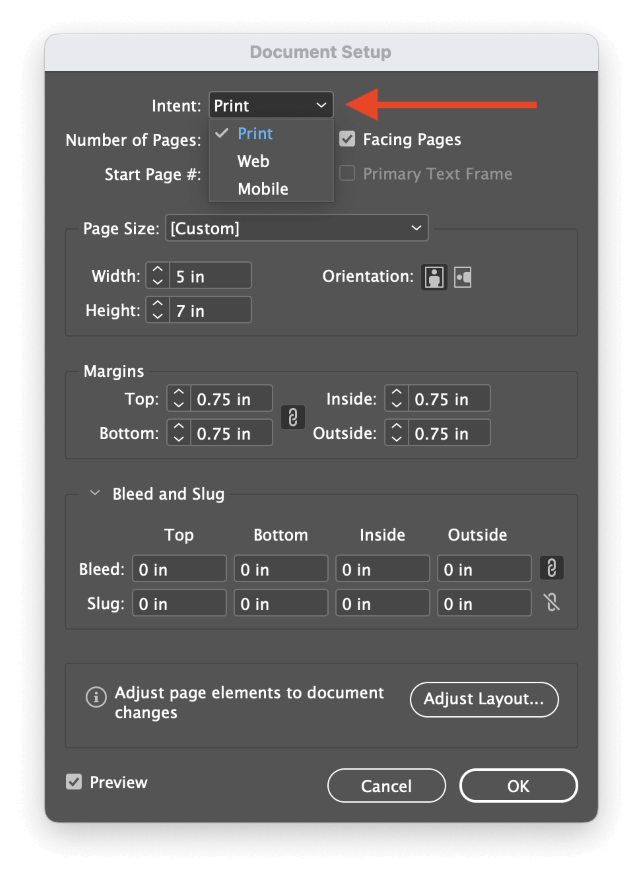
Menuka daketî ya Armanc veke, û Çap bike ji bo CMYK-ya xwerû hilbijêre, an jî Web / Mobile ji bo RGB-ya xwerû.
Bînin bîra xwe ku ev guheztin tenê ezmûna bikarhêner hêsan dike da ku bijartina rengan zûtir bike. Hûn dikarin dîsa jî belgeya xwe derxînin cîhê rengê ku hûn dixwazin.
Di Hilbijartina Rengan de Modên Rengê Biguherînin
Berxwedaniya belgeya nû ya pêşdiyarkirî an mîhenga Mebestê ku hûn bikar tînin, hûn dikarin rengan di InDesign-ê de bi karanîna cîhê rengê ku hûn bixwazin hilbijêrin. InDesign modên rengê RGB , CMYK , Lab , HSB , û Hexadecimal piştgirî dike, û hûn dikarin xwe diyar bikin. rengan yek ji van vebijarkan di pencereya diyalogê ya Hilbijêra Rengê de bikar tînin.

Du caran bikirtînin her yek ji rengan li seranserê navberê vedike da ku RengPencereya diyalogê Hilbijêr .
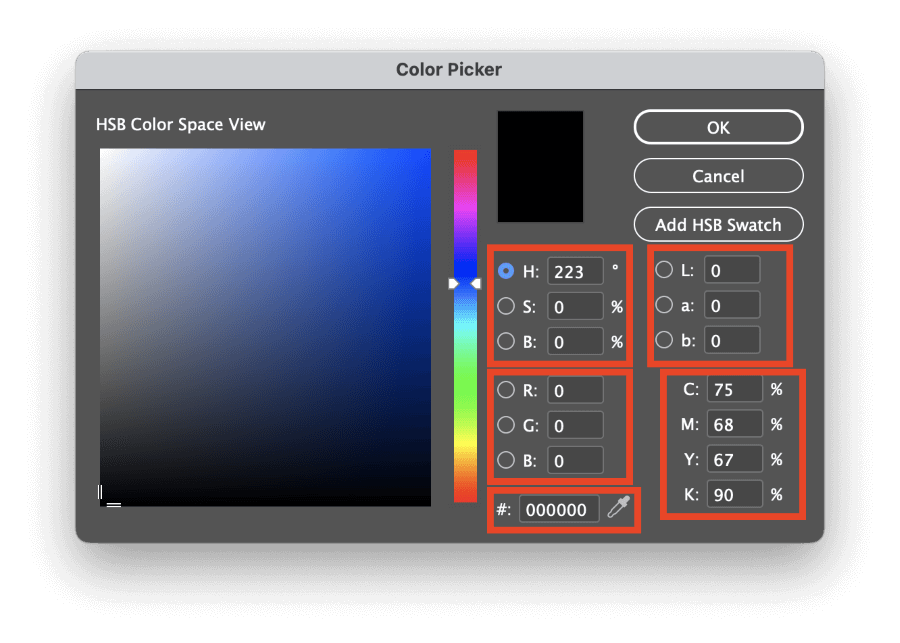
Dîtina cîhê rengan a xwerû dê bi mîhenga heyî ya di panela Reng de li hev bike, lê hûn dikarin bi hêsanî dîmenên cihê rengîn ên cihêreng bi bijartina bişkokek radyoyê ji yek ji rengên din nîşan bidin. ciyên di paceya Hilbijêra Rengê de.
CMYK û Hexadecimal dîmenên cihê rengan di Dialoga Hilbijêra Rengê de nînin, lê RGB , Lab , û HSB dikarin ji bo hilbijartina rengan bi dîtbarî werin bikar anîn.

Heke hûn tercîh dikin ku diyaloga Vebijêrkera Rengê bikar neynin, hûn dikarin panela Reng jî bikar bînin da ku nirxên rengên nû têkevin û piçûkkirinek bibînin. pêşdîtina her verastkirinê. Hûn dikarin moda rengê ku ji hêla panela Reng ve tê bikar anîn bi vekirina menuya panelê û bijartina moda rengê guncaw biguherînin.
Modên Rengên Pispor ên Bi Swatches
Heke hûn dixwazin moda rengînek taybetî bikar bînin, wek rengek pantone, divê hûn panela Swatches bikar bînin. Heke ew jixwe ne beşek ji cîhê xebata we ye, hûn dikarin bi vekirina menuya Pencere , hilbijêre Reng û klîkkirina Swatches , wê xuya bikin. Her weha hûn dikarin kurtebirra klavyeyê F5 bikar bînin.
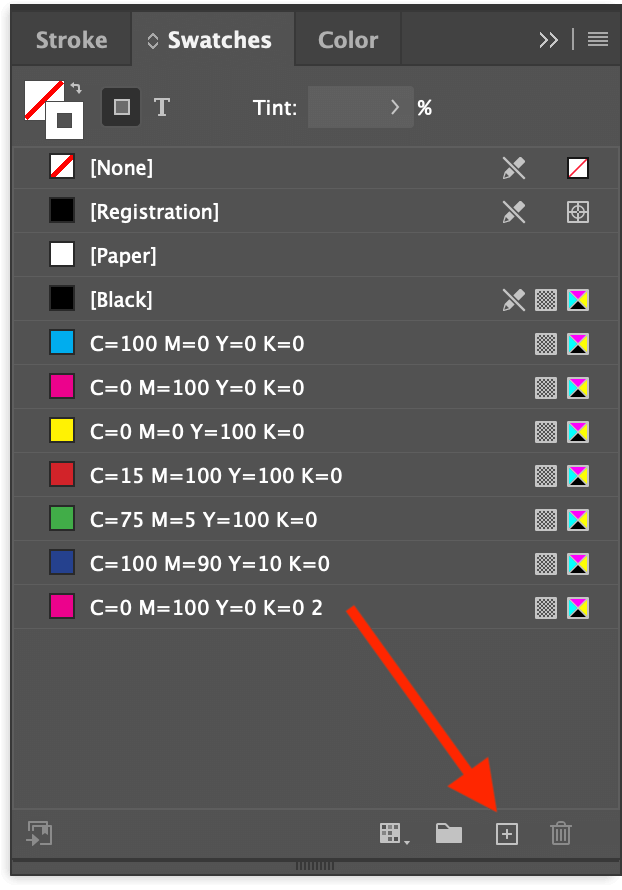
Bişkoja Swatcha Nû li binê panelê bikirtînin, û InDesign dê pişkek nû lê zêde bike. lîsteya. Dacar bikirtînin danûstendina nû da ku dest bi sererastkirina nirxên rengan bikin.
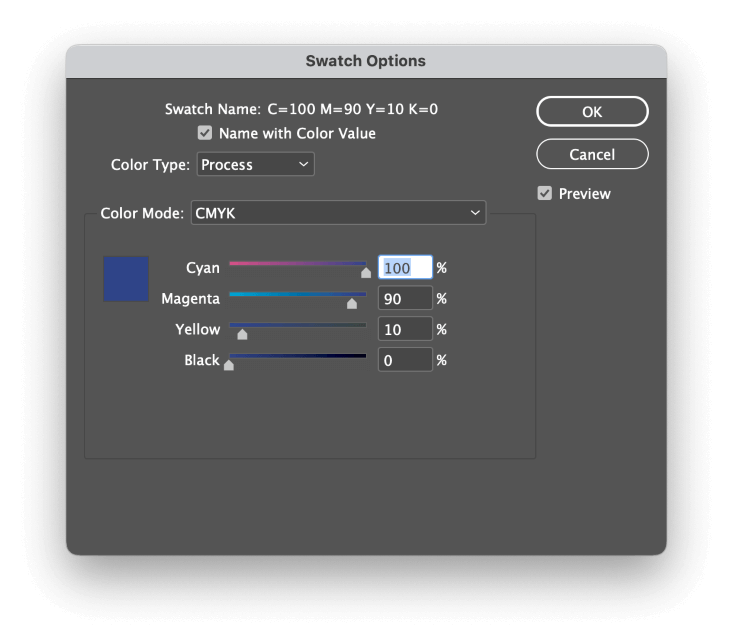
Di pelika Tîpa Rengê demenu, hûn dikarin Pêvajoya an jî Cih hilbijêrin. Pêvajo dê hewl bide ku reng bi karanîna moda rengê mebesta rengîn a bijartî biafirîne, dema ku mîhenga Spot dê bihesibîne ku çapera we dê were mîheng kirin da ku mîhengek pêş-tevlihevkirî ya pispor bikar bîne.
Bi gelemperî, piraniya rengên belgeyê rengên pêvajoyê ne, lê hin destpêşxeriyên markakirinê ji bo rastbûn û domdariya hêmanên mîna logoyên pargîdaniyê (di nav sedemên din de) rengên cihê yên taybetî dixwazin.
Rengên deqê dikarin bi zehmetî bixebitin, ji ber vê yekê vê vebijarkê hilnebijêrin heya ku hûn bi tevahî pê ewle ne ku hewcedariya we pê heye.
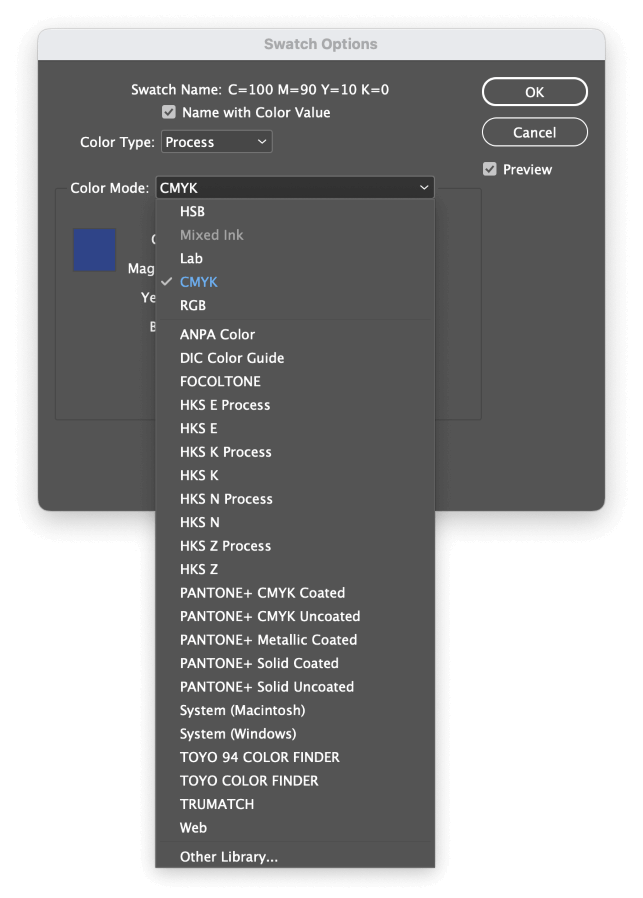
Piştre, Reng veke Mode menuya daketî. Wekî ku hûn dikarin bibînin, modên rengê standard li jorê navnîşê de berdest in, lê rêzek mezin a paletên rengên din hene ku hûn dikarin ji wan hilbijêrin.
Dema ku hûn ji mîhengên rengan razî bûn, OK bikirtînin, û hûn ê karibin moda rengê xweya pispor li ser her hêmanek di InDesign-ê de bikar bînin.
Guhertina Modên Rengê Dema Hinardekirina PDF-an
Wekî ku min berê jî di vê tutoriyê de behs kir, biryarên dawîn ên di derbarê moda rengîn de gava ku hûn belgeya xweya InDesign-ê ji bo mebestên parvekirin û xuyangê derdixin forma din diqewimin. Pir caran, hûn ê belkî PDF-an wekî pelê xweya derketinê bikar bînin, ji ber vê yekê werin em bi lez li mîhengên hinardekirina PDF-ê binêrin.
Peyda Pel veke, û Export bitikîne. Di pelika Format demenu, hûn dikarin an Adobe PDF (Çapkirin) heke hûn belgeyek çapkirî amade dikin an jî Adobe PDF (Interaktîf) heke belgeya we dê li ser ekranê were dîtin hilbijêrin.

Heke hûn Adobe PDF (Interaktîf) hilbijêrin, wê hingê InDesign dê bihesibîne ku hûn dixwazin moda rengê RGB bikar bînin, û InDesign dê cîhê xebata RGB ya xwerû bikar bîne.
Heke hûn Adobe PDF (Çapkirin) hilbijêrin, hûn ê di pêvajoya hinardekirinê de hinekî nermtir bibin. Navê pelê xwe bidin, û Save bikirtînin. InDesign dê diyaloga Export Adobe PDF veke.
Tabika Derketin ji navnîşa li milê çepê hilbijêrin, û hûn ê ji bo pelê xweya derketinê hemî vebijarkên veguheztina moda rengîn werin pêşkêş kirin.
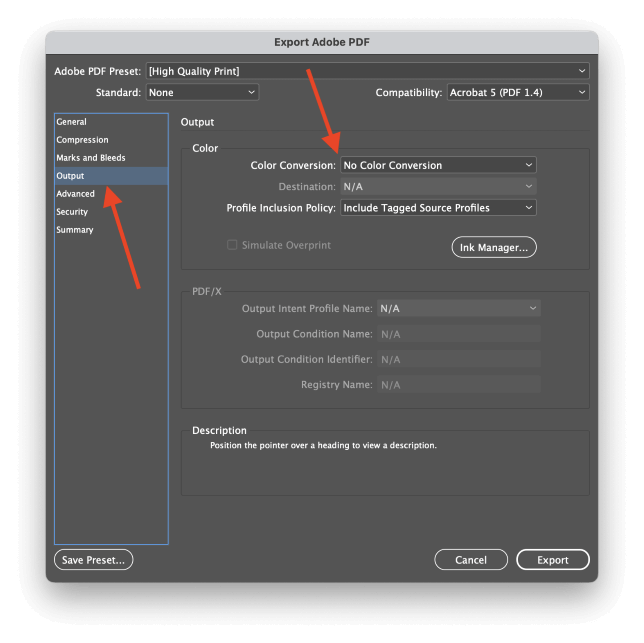
Menuka daketî ya Veguheztina Rengê veke, û Veguhezîne mebestê hilbijêre.
Piştre, Destination menuya daketî veke, û profîla rengê guncaw ji bo karanîna mebesta xwe hilbijêre.
Heke hûn li Amerîkaya Bakur in û li ser projeyek çapkirinê dixebitin, U.S. Web Coated (SWOP) v2 belkî profîla herî gelemperî ye, lê divê hûn her gav bi çapera xwe re kontrol bikin da ku bibînin ka wan hewceyên taybetî hene.
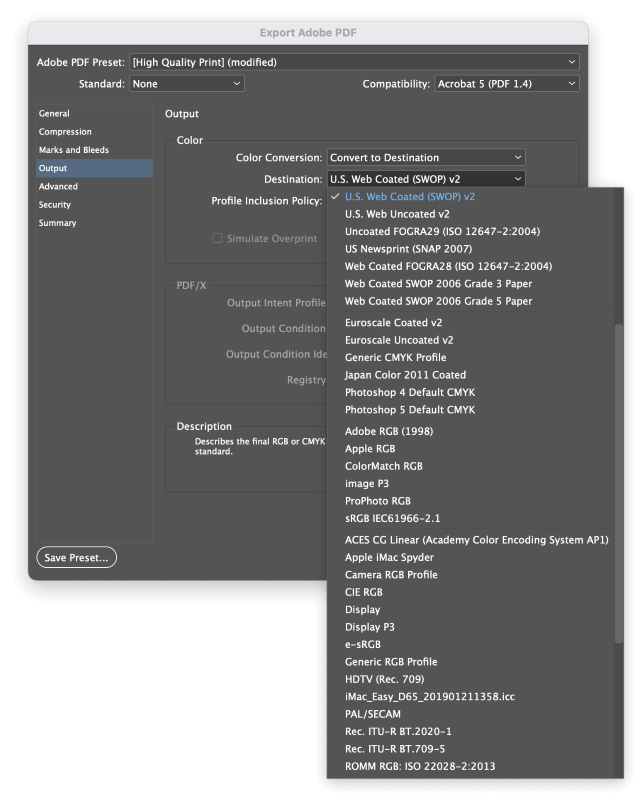
Heke hûn tercîh dikin ku belgeya xwe ji bo dîtina li ser ekranê biguherînin, hilbijartina profîlek rengîn a standard RGB wekî sRGB bi gelemperî bijareya çêtirîn e.
Bêguman pelê xweya derhanînê ducarî kontrol bikin da ku hûn rast xuya bikin!
Gotineke Dawî
Ew her tiştê ku hûn hewce ne ku di derheqê guheztina modên rengîn ên di InDesign de zanibin vedihewîne! Her çend karek bi rêkûpêk bi reng bi rêve dibe mîna perspektîfek tirsnak xuya dike, ew ê garantî bike ku belgeyên we yên InDesign her car bi awayê ku we xwestiye xuya bikin, bêyî ku ew li ku derê têne xuyang kirin.
Rengkirina xweş!

